- Windows 11 -tiedostojärjestelmävirhe on vakava ongelma, joka voi estää sinua käyttämästä tiettyjä tiedostoja tai sovelluksia ja jopa aiheuttaa ongelmia tietokoneessasi.
- Tiedostojärjestelmän virheitä ei voida jättää huomiotta, koska ne voivat johtaa tietojen menetykseen ja jopa pysyvään tietokoneesi vaurioitumiseen, jos niitä ei huomioida.
- Korjataksesi tiedostojärjestelmävirheen sinun on ensin selvitettävä tämän ongelman tarkka syy ja suoritettava sitten tarvittavat toimenpiteet sen ratkaisemiseksi.

XASENNA NAPSAUTTAMALLA LATAA TIEDOSTOA
Tämä ohjelmisto korjaa yleiset tietokonevirheet, suojaa sinua tiedostojen katoamiselta, haittaohjelmilta ja laitteistohäiriöiltä ja optimoi tietokoneesi parhaan mahdollisen suorituskyvyn saavuttamiseksi. Korjaa PC-ongelmat ja poista virukset nyt kolmessa helpossa vaiheessa:
- Lataa Restoro PC Repair Tool joka tulee Patented Technologiesin mukana (patentti saatavilla tässä).
- Klikkaus Aloita skannaus löytääksesi Windows-ongelmia, jotka voivat aiheuttaa tietokoneongelmia.
- Klikkaus Korjaa kaikki korjataksesi tietokoneesi turvallisuuteen ja suorituskykyyn vaikuttavia ongelmia
- Restoron on ladannut 0 lukijat tässä kuussa.
Windows 11 -tiedostojärjestelmävirhe on yleinen ongelma Windows-käyttäjille. Joskus se on tilapäinen ongelma, joka korjaantuu itsestään, kun käynnistät tietokoneen uudelleen tai päivität sivun. Muina aikoina selaimessa, käyttöjärjestelmässä tai tietokoneessa voi olla vakavampi ongelma.
Tiedostojärjestelmäsi on vastuussa tiedostojen ja hakemistojen järjestämisestä tallennusvälineillä (kuten kiintolevyillä ja optisilla levyillä). Tietokoneesi ei voi lukea tietoja tallennusvälineeltäsi ilman tiedostojärjestelmää.
Se hallitsee myös kiintolevyn vapaata tilaa ja sille tallennettuja tiedostoja, jotta käyttöjärjestelmä voi helposti käyttää tiedostoja.
Tiedostojärjestelmävirheet ovat melko yleisiä Windowsissa. Nämä virheet voivat johtua useista syistä, kuten järjestelmätiedostojen vioittumisesta, virustartunnasta, levytilan puutteesta jne.
Virheet ilmenevät virhekoodeina, kuten (-2147219196), jotka voivat estää sinua pääsemästä tiedostoihisi.
Kun tällainen virhe ilmenee, saatat huomata, että tietokoneen perustehtävät, kuten tiedostojen avaaminen tai tallentaminen, ovat mahdotonta, ja tämä johtuu siitä, että käyttöjärjestelmä ei pysty lukemaan tietojasi kovalevy.
Miksi saan Windows 11 -tiedostojärjestelmävirheen?
Tiedostojärjestelmävirheet ovat yleisiä, mutta useimmat niistä voidaan korjata helposti:
- Vioittuneet tiedostot – Tiedostojärjestelmät voivat vioittua useiden tekijöiden vuoksi. Tyypillisesti tämä tapahtuu, kun tiedostojärjestelmä vaurioituu odottamattomien sammutusten tai sähkökatkojen vuoksi ja menettää kykynsä järjestää tietoja oikein.
- Haittaohjelma – Toinen pääasiallinen syy vioittuneeseen tiedostojärjestelmään on haittaohjelmien toiminta. Haittaohjelmat voidaan suunnitella muuttamaan tai vahingoittamaan tiedostojärjestelmään tallennettuja tiedostoja, jolloin se menettää kykynsä toimia tehokkaasti. Lisäksi jotkin haittaohjelmat voivat yrittää vahingoittaa itse tiedostojärjestelmää, mikä voi olla vaikeampaa korjata.
- Laitteisto-ongelmat – Joissakin tapauksissa Windows 11 -tiedostojärjestelmävirhe voi johtua myös laitteisto-ongelmasta. Sellaisenaan, jos kohtaat tämän virheen järjestelmässäsi, sinun pitäisi harkitse kiintolevyn vaihtamista uudella ja tarkista sitten, onko ongelma edelleen olemassa.
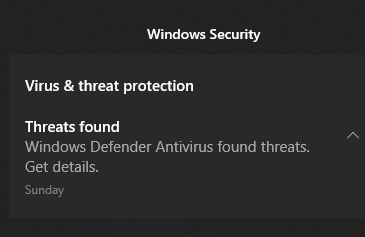
- Virheelliset rekisterimerkinnät – Rekisterivirheet ovat yksi tiedostojärjestelmävirheiden tärkeimmistä syistä. Tietokoneessasi voi olla valtava määrä rekisteritiedostoja, ja mikä tahansa näistä tiedostoista voi vaurioitua eri syistä, kuten haittaohjelmatartunnasta, virtapiikeistä, virheellisestä asennuksen poistamisesta jne. Kun rekisteritiedostot ovat vaurioituneet, tietokoneesi ei pääse niihin käsiksi.
Jos olet joskus törmännyt tähän virheeseen, ymmärrät kuinka turhauttavaa voi olla nähdä se näytölläsi.
Saatat jopa menettää arvokkaita tietoja tämän ongelman seurauksena ja haluat epätoivoisesti korjata sen, jotta voit välttää lisävahingot ja palauttaa tietosi. Jos näin on, jatka alla olevilla ratkaisuillamme.
Kuinka voin korjata Windows 11 -tiedostojärjestelmävirheen?
1. Käytä kolmannen osapuolen työkalua
Jos etsit kehittynyttä optimointityökalua, joka voi korjata erilaisia tietokoneesi virheitä turvallisesti, Restoro on paras vaihtoehto. Se on tehokas, ainutlaatuinen työpöytätyökalu, joka skannaa koko tietokoneesi tai kannettavan tietokoneen ja jokaisen sen löytämän sovelluksen löytääkseen ja korvatakseen vioittuneet tiedostot.

Ensimmäinen asia, jonka ohjelma tekee, kun aloitat tarkistuksen, on tarkistaa Windowsin rekisteristä mahdolliset ongelmat. Se voi korjata monenlaisia ongelmia sinisistä näytöistä ja DLL-virheistä rekisteriongelmiin, tiedostojen vioittumiseen ja muihin.
Asiantuntijan vinkki: Joitakin PC-ongelmia on vaikea ratkaista, varsinkin kun kyse on vioittuneista arkistoista tai puuttuvista Windows-tiedostoista. Jos sinulla on ongelmia virheen korjaamisessa, järjestelmäsi voi olla osittain rikki. Suosittelemme asentamaan Restoron, työkalun, joka skannaa koneesi ja tunnistaa vian.
Klikkaa tästä ladataksesi ja aloittaaksesi korjaamisen.
Jos merkinnöissä on rikki tai tarpeettomia avaimia, jotka voidaan poistaa, se poistaa ne, jolloin järjestelmälle jää enemmän tilaa ja vähemmän virheitä.
⇒Hanki Restoro
2. Tarkista virukset
- paina Windows avain, etsi Windowsin suojaus ja napsauta Avata.

- Valitse Virusten ja uhkien suojaus.

- Seuraavaksi paina Nopea skannaus alla Nykyiset uhat.

- Odota prosessin päättymistä ja käynnistä järjestelmä uudelleen.
3. Tarkista Windows-päivitykset
- paina Windows avain, etsi Tarkista päivityksetja napsauta Avata.

- Osuma Tarkista päivitykset.

- Jos sinulla on odottavia päivityksiä, jatka kohtaan Lataa ja asennaja käynnistä sitten järjestelmä uudelleen.
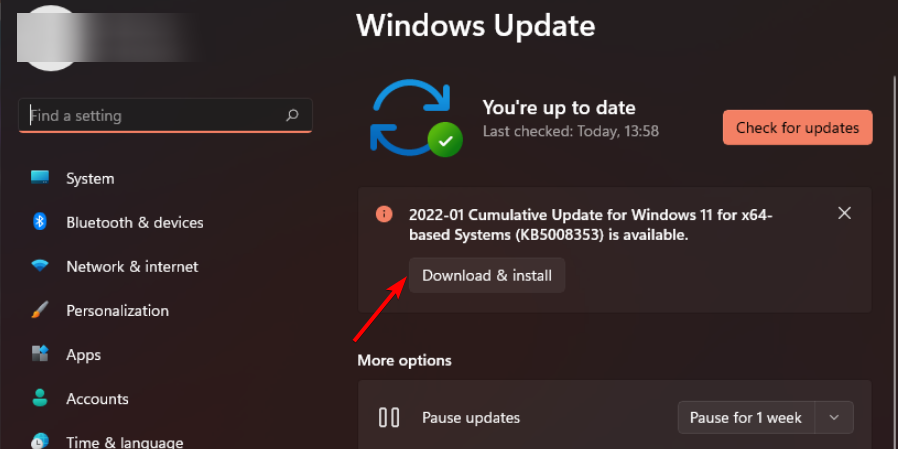
4. Poista viimeisimmät Windows-päivitykset
- paina Windows + minä avaimet samanaikaisesti Asetukset.

- Navigoida johonkin Windows-päivitykset ja mene kohtaan Päivitä historia.

- KlikkaaPoista päivitykset.

- Valitse uusin päivitys ja napsauta sitten Poista asennus.
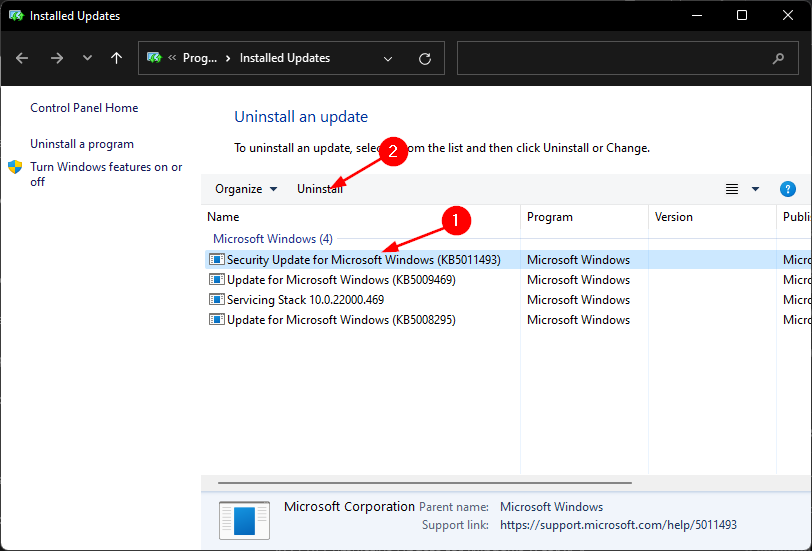
5. Suorita DISM
- paina Windows avain, tyyppi cmd hakupalkissa ja napsauta Suorita järjestelmänvalvojana.

- Kirjoita seuraava komento ja paina Tulla sisään:
DISM /online /cleanup-image /scanhealth
- Käynnistä tietokoneesi uudelleen, jotta muutokset tulevat voimaan.
- Täydellinen opas: FILE SYSTEM -virhe Windows 10/11:ssä
- KORJAUS: Tiedostojärjestelmävirhe 1073741515 Windows 10/11:ssä
- NTFS-tiedostojärjestelmän virheen korjaaminen Windows 11:ssä
- Korjaa Järjestelmä ei voi avata tiedostovirhettä muutamassa vaiheessa
6. Suorita CHKDSK
- paina Windows avain, tyyppi cmd hakupalkissa ja napsauta Suorita järjestelmänvalvojana.

- Kirjoita seuraava komento ja paina Tulla sisään:
chkdsk:/f
Mitä voin tehdä, jos Windows 11:ssä ilmenee ms-settings-tiedostojärjestelmävirhe?
ms-settings-tiedostojärjestelmävirhe tapahtuu, kun käyttäjä yrittää avata asetuksia Käynnistä-valikosta. Tämä voi tapahtua myös, kun yrität avata asetuksia tehtäväpalkista tai toimintokeskuksesta.
Jos kohtaat tällaisen virheen, voit yrittää nollata Asetukset-sovelluksen. Tässä on mitä sinun tulee tehdä:
- paina Windows + minä avaimet avataksesi asetukset sovellus.

- Valitse Sovellusasetukset.
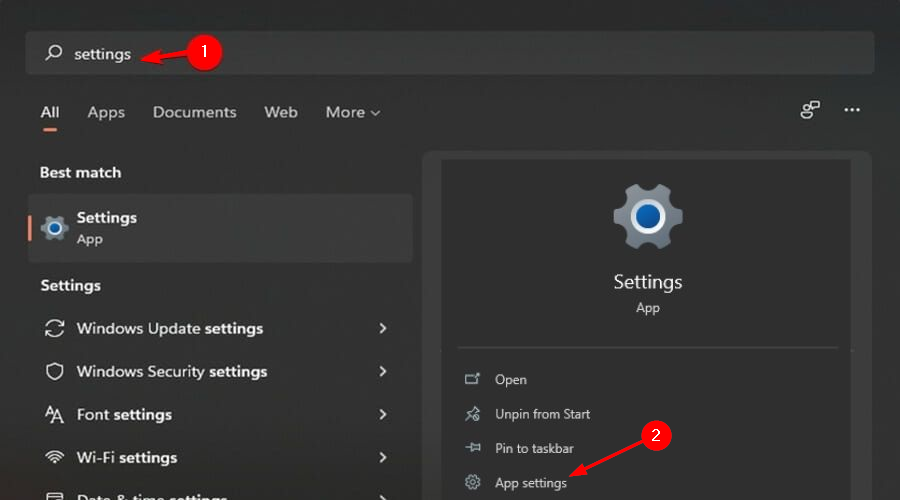
- Vieritä alas ja valitse Nollaa.
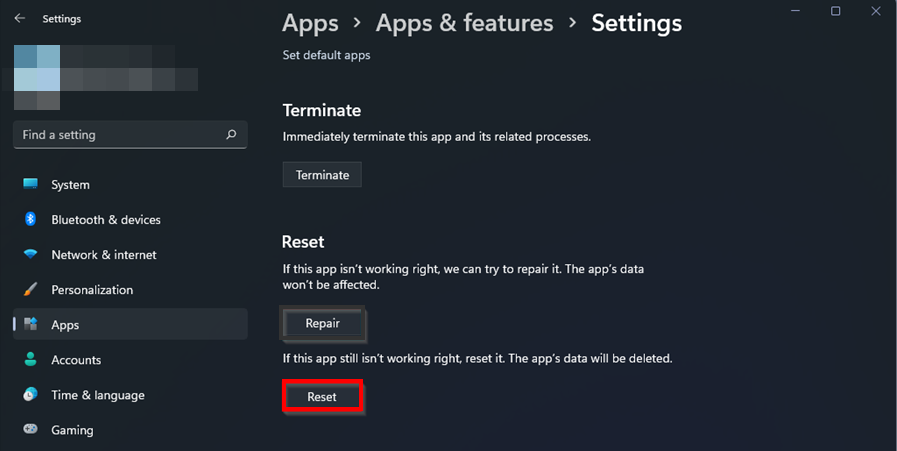
Kuinka voin korjata Windows 11 NTFS -tiedostojärjestelmävirheen?
Windows käyttää NTFS-tiedostojärjestelmää tiedostojen tallentamiseen ja hakemiseen kiintolevylle. Kaksi pääasiallista syytä tiedostojärjestelmävirheisiin ovat laitteisto-ongelmat, kuten vialliset sektorit tai äkillinen virrankatkos, ja ohjelmisto-ongelmat, kuten levynpuhdistusohjelmiston toimintahäiriö.
Toinen mahdollisuus on, että NTFS-oikeudet estävät pääsyn tähän sijaintiin. Jos näin on, vaihtoehtosi ovat valitettavasti erittäin rajalliset.
Tämä johtuu siitä, että käyttöjärjestelmän tiedostojen ja kansioiden käyttöoikeuksien muuttaminen voi aiheuttaa valtavia ongelmia matkan varrella, jos niitä ei tehdä oikein tai jos niitä ei palauteta myöhemmin.
Voit kokeilla käynnistyskorjausta ja yrittää korjata tilanteen. Suorita käynnistyskorjaus seuraavasti:
- paina Windows + minä avaimet samanaikaisesti Asetukset.

- ValitseElpyminenvaihtoehto kohdassa Järjestelmä-välilehti.
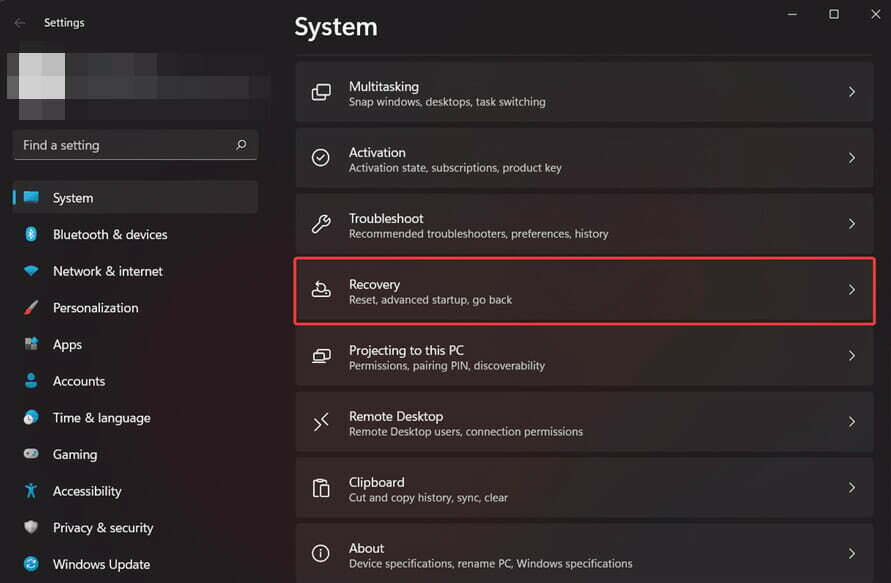
- Klikkaus Käynnistä uudelleen nyt varten Edistynyt käynnistysvaihtoehto.

- Valitse Vianetsintävaihtoehto.

- Valitse seuraavaksi Edistyneet asetukset.

- Valitse Käynnistyksen korjaus vaihtoehto.

Jos kohtasit tiedostojärjestelmävirheen, toivomme, että pystyit pelastamaan tilanteen käyttämällä yhtä tai useampaa ratkaisuamme. Myös rohkeasti käy oppaassamme vioittuneiden tiedostojen korjaamiseksi tulevien virheiden estämiseksi.
Muista myös suojaa laitteesi virustorjuntaratkaisulla koska järjestelmäsi on alttiina haittaohjelmille ja viruksille, jotka altistavat sinut toistuville tiedostojärjestelmävirheille.
Kerro meille, mikä menetelmä toimi sinulle alla olevassa kommenttiosassa. Jätä myös kaikki ajatukset tai lisäratkaisut, jotka ovat saattaneet toimia sinulle.
 Onko sinulla edelleen ongelmia?Korjaa ne tällä työkalulla:
Onko sinulla edelleen ongelmia?Korjaa ne tällä työkalulla:
- Lataa tämä PC Repair Tool arvioitiin erinomaiseksi TrustPilot.comissa (lataus alkaa tältä sivulta).
- Klikkaus Aloita skannaus löytääksesi Windows-ongelmia, jotka voivat aiheuttaa tietokoneongelmia.
- Klikkaus Korjaa kaikki korjata Patented Technologies -ongelmia (Eksklusiivinen alennus lukijoillemme).
Restoron on ladannut 0 lukijat tässä kuussa.
![Käyttöjärjestelmä ei voi suorittaa% 1 [FIX]](/f/c762191b7d045ac84b4ca302abf11cbd.jpg?width=300&height=460)

